Die von aktuellen Internetbrowsern gespeicherten Daten über unsere Nutzung des Programms nehmen zu, wie in Chrome . Hier beziehen wir uns auf Elemente wie die Webseiten, die wir im Laufe der Zeit besuchen, die Lesezeichen, die wir sammeln, die gespeicherten Passwörter und vieles mehr.
Dies kann auf die meisten Programme mit diesen Eigenschaften ausgedehnt werden, die wir heute herunterladen und verwenden können. Die Daten, auf die wir uns beziehen, werden automatisch gespeichert und werden Teil der Anwendung, um das Benutzererlebnis zu verbessern, wenn Sie sich im Internet bewegen. Es ist wahr, dass viele diese Speicherung von Informationen als Verstoß gegen das Datenschutzgesetz betrachten Privatsphäre des Benutzers. Genau deshalb geben uns Browser die Möglichkeit, all dies zu beseitigen, wann immer wir wollen.

Wir sprechen von einer Datenspeicherung, die standardmäßig beim Herunterladen und Installieren des Browsers auf unseren Geräten durchgeführt wird. Dann liegt es bereits in unseren Händen, es auf die eine oder andere Weise zu konfigurieren, um alles anzupassen. Viele von Ihnen wissen jedoch sicherlich bereits aus erster Hand, dass diese gespeicherten Informationen manchmal äußerst nützlich für uns sind. Zum Beispiel müssen wir bei vielen Gelegenheiten a Suche in der Geschichte der besuchten Websites, die Registerkarten dass wir in diesem Moment geöffnet haben, oder die bookmarks das wir sparen.
Wenn wir bedenken, dass wir manchmal Programme wie verwenden Google Chrome seit Jahren können diese Daten und gespeicherten Einträge zu Tausenden gezählt werden. Daher ist es gerade so wichtig, Websites aus der Historie oder den Lesezeichen so effizient wie möglich finden zu können.
Finden Sie Lesezeichen und den Verlauf in Chrome schneller
Deshalb werden wir über einen einfachen Trick sprechen, mit dem Sie diesen Suchvorgang im Google-Browser Chrome beschleunigen können. Dies ermöglicht uns, einfach durch Eingabe eines einfachen Zeichens in das Programm als solches, um Direktsuchen durchzuführen sowohl in den Lesezeichen, als auch im Verlauf oder in den gerade geöffneten Tabs. Sobald wir uns an diese Methode gewöhnt haben, werden diese Aufgaben zur Lokalisierung von Inhalten sicherlich viel schneller und bequemer für uns sein.
Dazu müssen wir zunächst nur das @-Symbol in die Adressleiste eingeben, die wir oben in der Chrome-Oberfläche finden. In diesem Moment, drei neue Knöpfe erscheinen auf dem Bildschirm, die es uns ermöglichen, direkt nach den Elementen zu suchen, die wir zuvor erwähnt haben.
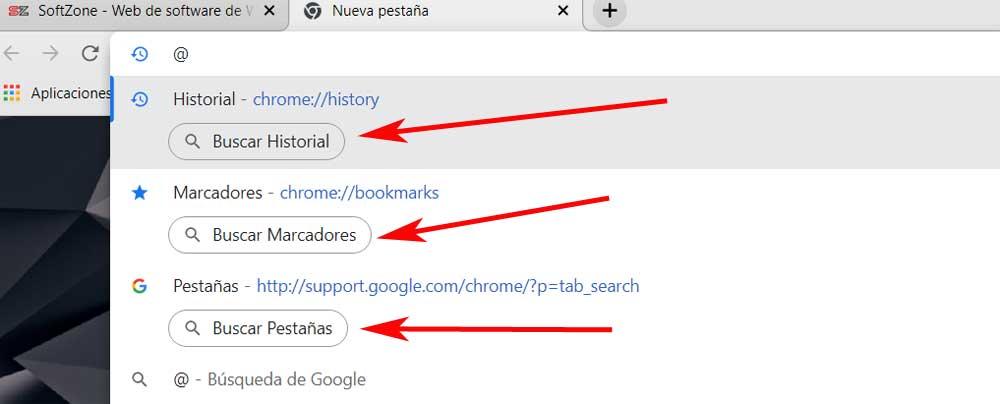
Auf diese Weise reicht es aus, dass wir auf einen der neuen Abschnitte klicken, die sich auf die Suchen beziehen, die wir auf der sehen Bildschirm , damit wir im oberen Teil die Begriffe eingeben können, die uns interessieren. Natürlich müssen wir vorher auf den Abschnitt Lesezeichen, Verlauf oder Registerkarten klicken, um die Art des Standorts anzugeben, den wir ausführen möchten.
Wie Sie sich vorstellen können, gibt uns dieser einfache Trick auf viel einfachere Weise direkten Zugriff auf all diese Elemente, die im eigenen Browser von Google gespeichert sind.